掌握 Excel 批量替换公式秘籍,效率飞升不是梦
在日常的工作和学习中,Excel 是我们处理数据的得力助手,当面对大量数据需要批量替换公式时,您是否感到有些力不从心?别担心,今天就为您揭晓 Excel 批量替换公式的神奇方法,让您轻松应对各种数据处理难题,大幅提升工作效率。
想象一下,您有一个庞大的 Excel 表格,里面充满了复杂的公式,手动一个一个去修改,不仅费时费力,还容易出错,这时候,批量替换公式的技能就显得尤为重要。
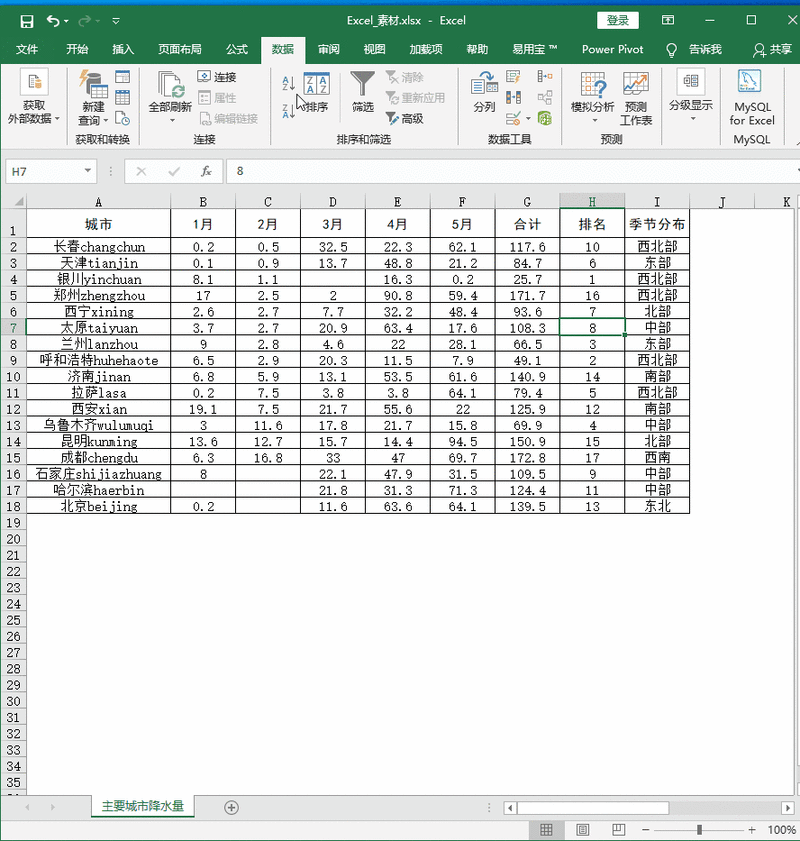
我们来说说查找和替换功能,这是 Excel 中非常基础但又十分实用的功能,您可以按下 Ctrl + H 组合键,打开查找和替换对话框,在“查找内容”中输入您要查找的旧公式,在“替换为”中输入新的公式,然后点击“全部替换”按钮,但要注意,在进行操作之前,一定要仔细检查您输入的公式是否准确,以免造成不必要的错误。
另外一种方法是使用 VBA 宏,对于一些复杂的批量替换需求,VBA 可以发挥出强大的作用,不过,这需要您对 VBA 编程有一定的了解,下面是一个简单的 VBA 代码示例,用于批量替换公式:
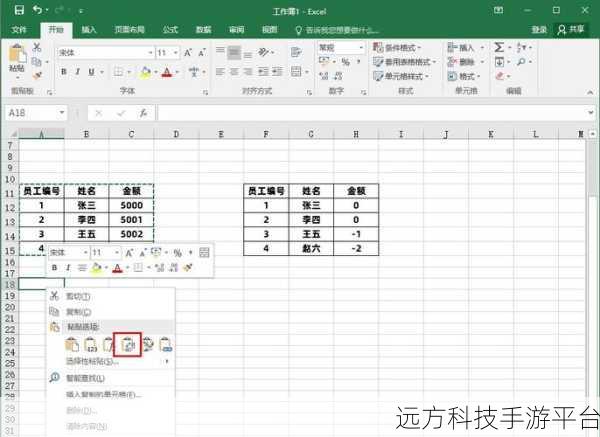
Sub ReplaceFormulas()
Dim cell As Range
For Each cell In ActiveSheet.UsedRange
If cell.HasFormula Then
cell.Formula = Replace(cell.Formula, "old_formula", "new_formula")
End If
Next cell
End Sub在上述代码中,您需要将“old_formula”替换为您要查找的旧公式,将“new_formula”替换为新的公式,按 Alt + F11 打开 VBA 编辑器,将代码粘贴到模块中,运行宏即可完成批量替换。
我们再介绍一种通过选择性粘贴来实现批量替换公式的方法,假设您有一个包含旧公式的表格,您先在一个空白单元格中输入新的公式,然后复制这个单元格,选中包含旧公式的单元格区域,右键单击,选择“选择性粘贴”,在弹出的对话框中,选择“公式”,然后点击“确定”,这样,就可以将旧公式批量替换为新公式了。
为了让您更好地掌握这些方法,我们来玩一个小游戏,假设您是一家公司的财务人员,需要对上个月的销售数据进行分析,表格中有大量的公式计算销售额、利润等,但由于公司政策的调整,部分计算公式需要修改,您需要在规定的时间内,使用我们刚刚介绍的方法,快速准确地完成公式的批量替换,看看您能否在最短的时间内完成任务,并且保证数据的准确性。
问答环节:
1、批量替换公式时,如果替换后的数据出现错误,应该如何处理?
2、如何判断哪些公式需要进行批量替换?
3、除了上述介绍的方法,还有其他批量替换公式的技巧吗?
希望通过今天的介绍,您能够熟练掌握 Excel 批量替换公式的方法,让工作变得更加轻松高效,祝您在数据处理的道路上一帆风顺!